Enregistrer une copie d'un document envoyé
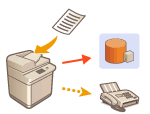 | Vous pouvez enregistrer une copie d'un fax envoyé sur un destinataire prédéfini (e-mail ou serveur de fichiers, etc.). Selon le destinataire, le fax enregistré est converti dans un autre format numérique, par exemple PDF, d'où des documents organisés et gérables. Cette méthode vous aide aussi à gérer facilement les journaux car un dossier classé par nom d'expéditeur ou date est automatiquement créé au niveau du destinataire spécifié sur le serveur. |
 |
Une copie d'un document est enregistrée, même en cas d'erreur d'envoi. Selon le type de destinataire, les restrictions suivantes peuvent s'appliquer. E-Mail : un e-mail sans message est envoyé. Fax/I-Fax : le fax ne peut pas être enregistré en tant que fichier électronique. |
Enregistrement de l'emplacement de stockage et du format de fichier
Pour utiliser la sauvegarde des fax, il faut enregistrer au préalable des réglages tels que l'emplacement de stockage et le format de fichier.
 |
Vous ne pouvez pas effectuer d'envoi direct si vous réglez <Archivage document TX> sur <Oui>. Ce réglage bascule automatiquement vers <Non> dans les cas suivants. Spécifiez de nouveau le destinataire ou remettez le réglage sur <Oui> selon les besoins. Lorsque le destinataire de secours a été supprimé du carnet d'adresses Lorsqu'un carnet d'adresses a été importé depuis l'interface utilisateur distante Import/Export des données de réglage Lorsqu'un carnet d'adresses a été reçu de <Réglages distrib. infos périphérique> Diffusion des informations de périphérique vers d'autres imprimantes multifonctions Canon |
1
Appuyez sur  (Settings/Registration)
(Settings/Registration)  <Réglages de fonction>
<Réglages de fonction>  <Envoi>
<Envoi>  <Réglages communs>
<Réglages communs>  <Archivage document TX>.
<Archivage document TX>.
 (Settings/Registration)
(Settings/Registration)  <Réglages de fonction>
<Réglages de fonction>  <Envoi>
<Envoi>  <Réglages communs>
<Réglages communs>  <Archivage document TX>.
<Archivage document TX>.2
Appuyez sur <Oui> pour <Utiliser Archivage document TX>.
3
Appuyez sur <Emplacement de sauvegarde>  sélectionnez la destination
sélectionnez la destination  appuyez sur <OK>. Enregistrement de destinataires dans le carnet d'adresses
appuyez sur <OK>. Enregistrement de destinataires dans le carnet d'adresses
 sélectionnez la destination
sélectionnez la destination  appuyez sur <OK>. Enregistrement de destinataires dans le carnet d'adresses
appuyez sur <OK>. Enregistrement de destinataires dans le carnet d'adresses |
Il n'est pas possible de spécifier un destinataire dans la <Liste d'adr. perso.> comme destinataire. |
4
Appuyez sur <Nom du dossier>  définissez comment organiser les dossiers créés
définissez comment organiser les dossiers créés  appuyez sur <OK>.
appuyez sur <OK>.
 définissez comment organiser les dossiers créés
définissez comment organiser les dossiers créés  appuyez sur <OK>.
appuyez sur <OK>.Pour classer par catégories les noms de dossier, vous pouvez sélectionner <Informations expéditeur>, <Date> ou <Non>.
Les noms de fichier sont spécifiés par date et heure d'envoi, numéro de tâche, informations sur l'expéditeur, informations sur le destinataire et informations sur le résultat.
Exemple : 201603151005_0050_Jean_1112223333_OK.pdf
 |
Informations sur l'expéditeur Les informations concernant l'expéditeur sont affichées dans les situations suivantes. Nom d'expéditeur : si <Nom d'expéditeur (ITE)> est réglé sur <Avec réglages> Nom d'utilisateur : si <Nom d'expéditeur (ITE)> est réglé sur <Aucun réglage> et si l'utilisateur est authentifié Nom de la ligne : si <Nom d'expéditeur (ITE)> est réglé sur <Aucun réglage>, l'utilisateur n'est pas authentifié et son nom est enregistré pour la ligne servant à envoyer le fax Numéro de téléphone : si <Nom d'expéditeur (ITE)> est réglé sur <Aucun réglage>, l'utilisateur n'est pas authentifié et son numéro de téléphone est enregistré, mais son nom ne l'est pas pour la ligne servant à envoyer le fax ---- : si aucune des informations précédentes n'est disponible Informations sur le destinataire Les informations concernant le destinataire sont affichées dans les situations suivantes. Nom de l'appareil du destinataire : lorsque le nom de l'appareil du destinataire est disponible Numéro de téléphone : lorsque le nom de l'appareil du destinataire n'est pas disponible Nom du destinataire du premier envoi réussi : en cas d'exécution d'une transmission de diffusion séquentielle |
5
Appuyez sur <Format de fichier>  sélectionnez le format de fichier dans lequel enregistrer les données envoyées.
sélectionnez le format de fichier dans lequel enregistrer les données envoyées.
 sélectionnez le format de fichier dans lequel enregistrer les données envoyées.
sélectionnez le format de fichier dans lequel enregistrer les données envoyées.
6
Appuyez sur <OK>.
L'enregistrement est terminé.
 |
Spécification de plusieurs destinataires comprenant un destinataire de fax Vous pouvez enregistrer une copie d'un document envoyé par l'envoi à plusieurs destinataires comprenant un destinataire de fax depuis l'écran des fonctions de base de numérisation. Pour afficher les destinataires de fax sur l'écran des fonctions de base de numérisation, il est nécessaire de régler <Activer Fax dans fonction Lire et Envoyer> sur <Oui>. <Afficher fonction Fax> |